
Einstellungen zum Scannen verschiedener Originaltypen (Anwendungseinstellungen)
- Scannen von Originalen unterschiedlichen Formats in einem Durchgang (Gemischtes Original)
- Scannen eines Originals, das dünner als Normalpapier ist (Dünnes Papierorig.)
- Scannen gefalteter Originale (Original mit Z-Falz)
- Scannen eines langes Originals (Langes Original)
- Festlegen der Ausrichtung des eingelegten Originals (Originalausrichtung)
- Festlegen der Bindungsposition des Originals (Bindungsposition)
- Scannen bei gleichzeitiger Entfernung von Staub vom Schlitzglas (Störungen entfernen)
- Auslassen von leeren Seiten (Leere Seite entfernen)
- Linke und rechte Seiten eines Buchs oder Katalogs trennen (Buchoriginal)
- Mehrere Originale scannen (Separater Scan)
Scannen von Originalen unterschiedlichen Formats in einem Durchgang ([Gemischtes Original])
Auch bei einem Original, das Seiten mit unterschiedlichen Formaten enthält, kann beim Scannen von Daten über den ADF das Format der einzelnen Seiten erkannt werden.
Ausführliche Informationen finden Sie Hier.
Legen Sie die Originalseiten so in den ADF ein, dass die Oberkante der Seiten zur Rückseite oder zur linken Seite des Systems zeigt.
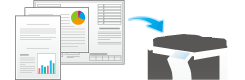
Original scannen, das dünner als Normalpapier ist ([Dünnes Papierorig.])
Reduzieren Sie die Original-Einzugsgeschwindigkeit des ADF, um einen Fehleinzug von dünnem Papier zu verhindern.
Ausführliche Informationen finden Sie Hier.
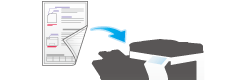
Scannen gefalteter Originale ([Original Wickelfalz])
Auch die Originalformate von gefalzten Originalen können präzise erkannt werden.
Wenn ein gefalztes Original in den ADF eingelegt wird, wird das Originalformat unter Umständen nicht richtig erkannt. Verwenden Sie zum Scannen eines gefalzten Originals über den ADF die Option [Original mit Z-Falz].
Ausführliche Informationen finden Sie Hier.
Falten Sie gefalzte Originale vor dem Einlegen in den ADF auseinander. Wenn ein gefalztes Original vor dem Scannen nicht aufgeklappt wird, kann ein Papierstau auftreten oder das Format nicht ordnungsgemäß erkannt werden.

Langes Original scannen ([Langes Original])
Legen Sie ein langes Original, das nicht auf das Vorlagenglas gelegt werden kann und das in Einzugsrichtung länger als das volle Standardformat (A3 oder 11  17) ist, in den ADF ein. Es ist nicht erforderlich, das Originalformat vorab einzugeben; der ADF erkennt das Format automatisch.
17) ist, in den ADF ein. Es ist nicht erforderlich, das Originalformat vorab einzugeben; der ADF erkennt das Format automatisch.
Ausführliche Informationen finden Sie Hier.
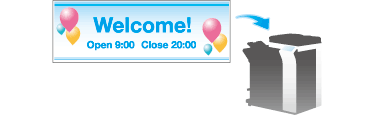
Festlegen der Ausrichtung des eingelegten Originals ([Bildversatz])
Beim Scannen eines doppelseitigen Originals können Sie die Ausrichtung des eingelegten Originals angeben, so dass die vertikale Richtung korrekt festgelegt ist.
Ausführliche Informationen finden Sie Hier.
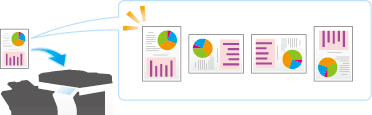
Festlegen der Bindungsposition des Originals ([Bindungsposition])
Geben Sie beim Scannen eines doppelseitigen Originals die Bindungsposition des Originals unter [Bindungsposition] an, um zu verhindern, dass die Bindungsposition zwischen Vorder- und Rückseite umgekehrt wird.
Ausführliche Informationen finden Sie Hier.
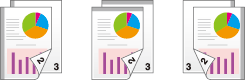
Scannen bei gleichzeitiger Entfernung von Staub vom Schlitzglas ([Störungen entfernen])
Beim Scannen eines Originals mit dem ADF wird abwechselnd das Original gescannt und Staub vom Schlitzglas entfernt, sodass das Original immer auf einem sauberen Schlitzglas gescannt wird.
Der Scanvorgang dauert im Vergleich zum normalen Betrieb länger.
Ausführliche Informationen finden Sie Hier.
Leere Seiten auslassen ([Leere Seite entfernen])
Leere Seiten im Original, das im ADF eingelegt ist, werden beim Scannen übersprungen.
Ausführliche Informationen finden Sie Hier.
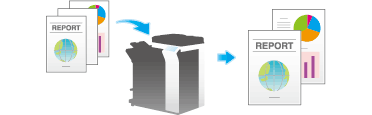
Linke und rechte Seiten eines Buchs oder Katalogs trennen ([Buchoriginal])
Sie können Doppelseiten, beispielsweise von Büchern und Katalogen, separat als linke und rechte Seite, oder als eine einzige Seite scannen. Wenn Sie ein Buch oder einen Katalog auf das Vorlagenglas auflegen, müssen Sie den ADF beim Scannen nicht schließen.
Ausführliche Informationen finden Sie Hier.
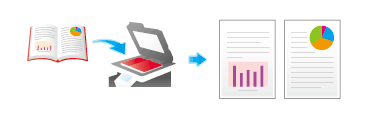
Mehrere Originale scannen ([Separater Scan])
Wenn die Anzahl der Originalblätter so groß ist, dass nicht alle gleichzeitig in den ADF eingelegt werden können, können Sie den Auftrag auf mehrere Durchgänge aufteilen.
Unter [Separater Scan] können Sie zum Scannen der Originale zwischen ADF und Vorlagenglas wechseln.
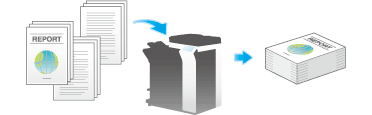
Legen Sie das Original ein.

Legen Sie nicht mehr als 100 Blatt gleichzeitig in das Originalfach ein und überschreiten Sie nicht die Höchststandmarkierung
 . Andernfalls kann es zu einem Papierstau, zu einer Beschädigung des Originals und/oder zu einer Fehlfunktion des ADF kommen.
. Andernfalls kann es zu einem Papierstau, zu einer Beschädigung des Originals und/oder zu einer Fehlfunktion des ADF kommen.
Tippen Sie auf [Anwendung] - [Original] - [Separater Scan] und wählen Sie die Einstellung [Ein].
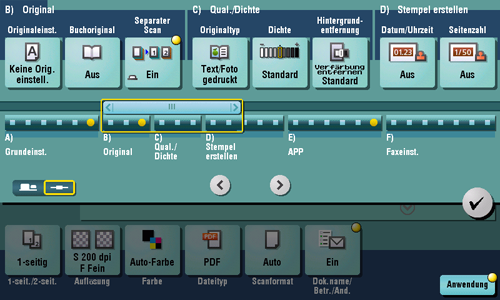
Drücken Sie die Taste Start.
Das Original wird gescannt.
Legen Sie das nächste Original ein und drücken Sie Start.
Tippen Sie gegebenenfalls auf [Einstellung bearbeiten], um die Optionseinstellungen gemäß dem neuen Original zu ändern.
Wiederholen Sie Schritt 4, bis alle Originale gescannt sind.
Nachdem alle Originale gescannt wurden, tippen Sie auf [Beenden] und drücken die Taste Start.
Der Sendevorgang wird gestartet.
